Gruppi in un report impaginato di Report Builder
Si applica a: Generatore di report Microsoft (SSRS)
Power BI Report Builder
Report Designer in SQL Server Data Tools
In un report impaginato un gruppo è un set di dati denominato che deriva dal set di dati del report associato a un'area dati. In sostanza, organizza una vista di un set di dati del report. Tutti i gruppi in un'area dati specificano viste diverse dello stesso set di dati del report.
Per facilitare una comprensione visiva di un gruppo, fare riferimento alla figura seguente che mostra l'area dati Tablix in Anteprima. Nella figura i gruppi di righe classificano il set di dati in base al tipo di prodotto e i gruppi di colonne classificano il set di dati in base all'area geografica e all'anno.
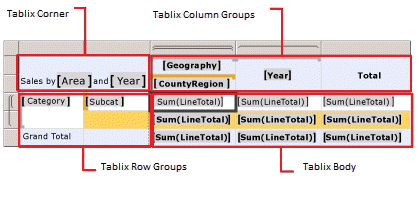
Nelle sezioni seguenti verranno illustrati i vari aspetti dei gruppi.
Nota
È possibile creare e modificare file di definizioni di report impaginati (con estensione rdl) in Generatore report di Microsoft, Power BI Report Builder e Progettazione report di SQL Server Data Tools.
Parti di un gruppo
Un gruppo è composto da un nome e da un set di espressioni di raggruppamento specificate dall'utente. Il set di espressioni di raggruppamento può essere un riferimento di campo del set di dati singolo o una combinazione di più espressioni. Durante il runtime, le espressioni di raggruppamento vengono combinate se il gruppo ha più espressioni e quindi vengono applicate ai dati in un gruppo. Si supponga ad esempio di avere un gruppo che utilizza un campo data per organizzare i dati nell'area dati. In fase di esecuzione, Report Builder organizza i dati in base alla data e quindi visualizza i valori del set di dati per ogni data.
Usare i gruppi.
Nella maggior parte dei casi Generatore report e Progettazione report consentono di creare automaticamente un gruppo durante la progettazione di un'area dati. Per una tabella, una matrice o un elenco, i gruppi vengono creati al momento del rilascio dei campi nel riquadro di raggruppamento. Per un grafico, i gruppi vengono creati al momento del rilascio dei campi nelle aree di rilascio del grafico. Per un misuratore, è necessario utilizzare la finestra di dialogo Proprietà misuratore. Per una tabella, una matrice o un elenco, è possibile anche creare manualmente un gruppo. Per altre informazioni, vedere Aggiunta o eliminazione di un gruppo in un'area dati (Report Builder). Per un esempio di aggiunta di gruppi durante la creazione di un report, vedere Esercitazione: Creare un report tabella semplice (Report Builder) o Creare un report tabella semplice (esercitazione su SSRS).
Modificare un gruppo
Dopo aver creato un gruppo, è possibile impostare proprietà specifiche dell'area dati, ad esempio le espressioni di filtro e di ordinamento, le interruzioni di pagina e le variabili di gruppo per conservare i dati specifici dell'ambito. Per altre informazioni, vedere Filtrare, raggruppare e ordinare i dati nei report impaginati (Report Builder).
Per modificare un gruppo esistente, aprire la finestra di dialogo Proprietà gruppo appropriata. È possibile modificare il nome del gruppo, nonché È possibile specificare espressioni di raggruppamento basate su uno o più campi o su un parametro del report che specifica un valore in fase di esecuzione. È inoltre possibile basare un gruppo su un set di espressioni, ad esempio il set delle espressioni che specificano intervalli di età per i dati demografici. Per altre informazioni, vedere Esempi di espressioni di gruppo in un report impaginato (Report Builder).
Nota
Se si modifica il nome di un gruppo, è necessario aggiornare manualmente qualsiasi espressione di raggruppamento che faccia riferimento al nome precedente.
Organizzare i gruppi
I gruppi vengono organizzati internamente come membri di una o più gerarchie per ogni area dati. Una gerarchia di gruppi include gruppi padre/figlio nidificati e può contenere gruppi adiacenti. È possibile progettare aree dati che includono viste diverse degli stessi dati attraverso l'indicazione di espressioni di raggruppamento identiche.
Se i gruppi padre/figlio vengono considerati come una struttura ad albero, ogni gerarchia di gruppi rappresenta una foresta di strutture ad albero. Un'area dati Tablix include una gerarchia di gruppi di righe e una gerarchia di gruppi di colonne. I dati associati ai membri del gruppo di righe si espandono orizzontalmente e i dati associati ai membri del gruppo di colonne si espande verticalmente nella pagina. Nel riquadro di raggruppamento sono visualizzati i membri dei gruppi di righe e colonne per l'area dati Tablix attualmente selezionata nell'area di progettazione. Per altre informazioni, vedere Mappe in un report impaginato (Report Builder).
Un'area dati del grafico include una gerarchia di gruppi di categorie e una gerarchia di gruppi di serie. I membri del gruppo Categoria sono visualizzati sull'asse della categoria e i membri del gruppo Serie sono visualizzati sull'asse delle serie.
Anche se in genere non è necessario per le aree dati del misuratore, i gruppi consentono di specificare la modalità di raggruppamento dei dati da aggregare nel misuratore.
Tipi di gruppi disponibili in un’area dati
Le aree dati che si espandono come una griglia supportano gruppi diversi rispetto alle aree dati in cui sono visualizzati i dati di riepilogo. Pertanto, un'area dati Tablix e le tabelle, gli elenchi e le matrici basate su di essa supportano gruppi diversi rispetto a un grafico o un misuratore. Nelle sezioni seguenti verrà illustrato il raggruppamento in ogni tipo di area dati.
Nota
Sebbene i gruppi abbiano nomi diversi in aree dati diverse, i principi alla base della creazione e dell'utilizzo dei gruppi sono gli stessi. Quando si crea un gruppo per un'area dati, si specifica una modalità di organizzazione dei dati di dettaglio dal set di dati collegato all'area dati. Ogni area dati supporta una struttura di gruppo su cui visualizzare i dati raggruppati.
Gruppi in un'area dati Tablix: gruppi di dettagli, righe e colonne
Un'area dati Tablix consente di organizzare i dati in gruppi per righe o colonne. I gruppi di righe e di colonne non sono tuttavia gli unici gruppi disponibili in un'area dati Tablix. Quest'area dati può includere i tipi di gruppi seguenti:
Il gruppo Dettagli è composto da tutti i dati derivanti da un set di dati del report dopo l'applicazione da parte di Report Builder o Report Designer di filtri del set di dati e dell'area dati. Si tratta pertanto dell'unico gruppo Dettagli in cui non è inclusa alcuna espressione di raggruppamento.
In pratica il gruppo Dettagli specifica i dati che vengono visualizzati quando si esegue una query del set di dati in una finestra di progettazione query. Si supponga ad esempio di disporre di una query che recupera tutte le colonne da una tabella degli ordini di vendita. I dati presenti in questo gruppo di dettagli includeranno tutti i valori di ogni riga per tutte le colonne nella tabella, I dati in questo gruppo di dettagli includono anche i valori relativi a qualsiasi campo del set di dati calcolato appena creato.
Nota
I dati nel gruppo Dettagli possono includere anche aggregazioni server, ovvero aggregazioni calcolate nell'origine dati e recuperate nella query. Per impostazione predefinita, in Generatore report e Progettazione report le aggregazioni server vengono considerate come dati dettaglio, a meno che nel report non sia inclusa un'espressione in cui viene utilizzata la funzione Aggregate. Per altre informazioni, vedere Funzioni di Report Builder - Funzione di aggregazione in un report impaginato (Report Builder).
Per impostazione predefinita, quando si aggiunge una tabella o un elenco al report, Report Builder e Report Designer creano automaticamente il gruppo Dettagli. Aggiunge quindi una riga per visualizzare i dati dettaglio. Per impostazione predefinita, quando si aggiungono campi del set di dati alle celle della riga, vengono visualizzate espressioni semplici per i campi, ad esempio
Sales. Quando si visualizza l'area dati, la riga Dettaglio si ripete una volta per ogni valore del set di risultati.Gruppi di righe e gruppi di colonne consente di organizzare i dati in gruppi per righe o colonne. I gruppi di righe si espandono verticalmente in una pagina, mentre i gruppi di colonne si espandono orizzontalmente. I gruppi possono essere nidificati, raggruppandoli ad esempio prima per
Year, quindi perQuarter, infine perMonth. I gruppi possono inoltre essere adiacenti, raggruppati ad esempio suTerritorye indipendentemente suProductCategory.Quando si crea un gruppo per un'area dati, tramite Generatore report e Progettazione report vengono aggiunte automaticamente al suo interno righe o colonne e vengono utilizzate queste ultime per visualizzare i dati di gruppo.
I gruppi di gerarchie ricorsive consentono di organizzare dati da un singolo set di dati del report in cui sono inclusi più livelli. Ad esempio in un gruppo di gerarchie ricorsive si potrebbe visualizzare la gerarchia di un'organizzazione. Ad esempio, potrebbe essere disponibile un
Employeeche riporta a unEmployee. Reporting Services fornisce proprietà di gruppo e funzioni predefinite per la creazione di gruppi per questo tipo di dati del report. Per altre informazioni, vedere Creare un gruppo gerarchico ricorsivo in un report impaginato (Report Builder).
Nell'elenco seguente vengono riepilogati i diversi utilizzi dei dati per ogni area dati:
Tabella consente di definire gruppi di righe nidificati, gruppi di righe adiacenti e i gruppi di righe della gerarchia ricorsiva (ad esempio per un organigramma). Per impostazione predefinita, una tabella include un gruppo di dettagli. Per aggiungere i gruppi, trascinare i campi del set di dati nel riquadro di raggruppamento per una tabella selezionata.
Matrice consente di definire gruppi di righe e di colonne nidificate e i gruppi di righe e di colonne adiacenti. Per aggiungere i gruppi, trascinare i campi del set di dati nel riquadro di raggruppamento per una matrice selezionata.
Elenco per impostazione predefinita supporta il gruppo di dettagli. In genere Elenco viene utilizzato per supportare un livello del raggruppamento. Per aggiungere i gruppi, trascinare i campi del set di dati nel riquadro di raggruppamento per un elenco selezionato.
Dopo avere aggiunto un gruppo, gli handle di riga e colonna dell'area dati cambiano per riflettere l'appartenenza a un gruppo. Quando si elimina un gruppo, è possibile scegliere se eliminare solo la definizione di gruppo o il gruppo e tutte le righe e le colonne associate. Per altre informazioni, vedere Celle, righe e colonne in un'area dati Tablix in un report impaginato (Report Builder).
Per limitare i dati da visualizzare o utilizzare in calcoli relativi ai dati di dettaglio o di gruppo, impostare dei filtri sul gruppo. Per altre informazioni, vedere Aggiungere filtri del set di dati, filtri dell'area dati e filtri di gruppo a un report impaginato (Report Builder).
Per impostazione predefinita, quando si crea un gruppo, l'espressione di ordinamento per il gruppo equivale all'espressione di raggruppamento. Per modificare l'ordinamento, modificare l'espressione di ordinamento. Per altre informazioni, vedere Filtrare, raggruppare e ordinare i dati nei report impaginati (Report Builder).
Informazioni sull'appartenenza dei gruppi per le celle Tablix
Le celle in una riga o colonna di un'area dati Tablix possono appartenere a più gruppi di righe e di colonne. Quando si definisce un'espressione nella casella di testo di una cella che utilizza una funzione di aggregazione (ad esempio =Sum(Fields!FieldName.Value), l'ambito del gruppo predefinito per una cella è il gruppo figlio più interno a cui appartiene. Quando una cella appartiene sia a gruppi di righe che di colonne, l'ambito è rappresentato dai gruppi più interni di entrambe le categorie. È possibile anche scrivere espressioni che calcolino i subtotali di aggregazione di cui viene calcolato l'ambito per un gruppo rispetto a un altro set di dati. È possibile ad esempio calcolare la percentuale di un gruppo rispetto al gruppo di colonne e a tutti i dati dell'area dati (ad esempio =Sum(Fields!FieldName.Value)/Sum(Fields!FieldName.Value,"ColumnGroup")). Per altre informazioni, vedere Area dati Tablix in un report impaginato (Report Builder) e Ambito delle espressioni per totali, aggregazioni e raccolte predefinite in un report impaginato (Report Builder).
Contenuto correlato
Commenti e suggerimenti
Presto disponibile: Nel corso del 2024 verranno gradualmente disattivati i problemi di GitHub come meccanismo di feedback per il contenuto e ciò verrà sostituito con un nuovo sistema di feedback. Per altre informazioni, vedere https://aka.ms/ContentUserFeedback.
Invia e visualizza il feedback per